Sie können einen Teil eines vorhandenen 3D-Freiformraums durch Stutzen einer seiner Oberflächen stutzen.
Anmerkung: Diese Vorgehensweise kann nur für nicht-assoziative Räume verwendet werden. Wenn Sie sie für einen assoziativen Raum verwenden, geht die Assoziativität nach dem Beenden des Direktbearbeitungsmodus verloren.
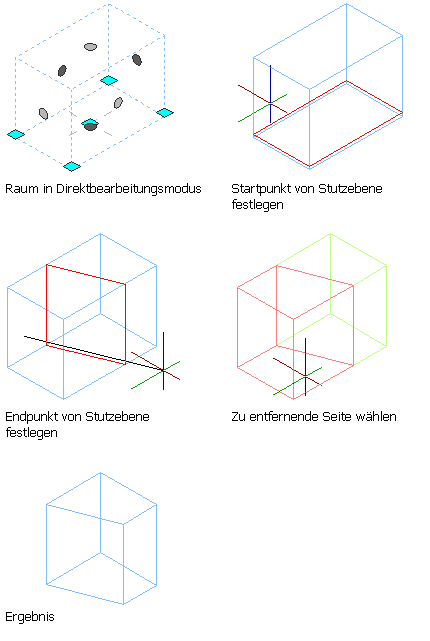
Stutzen eines 3D-Raums
- Stellen Sie sicher, dass Sie in einer isometrischen 3D-Ansicht arbeiten.
- Wählen Sie den Raum, den Sie entlang der horizontalen oder vertikalen Ebene stutzen möchten.
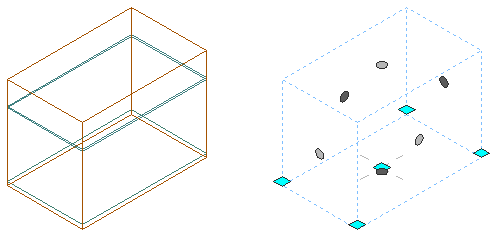
3D-Raum (links) im Direktbearbeitungsmodus (rechts)
-
Klicken Sie auf


 .
.
- Klicken Sie auf

 .
. 
- Geben Sie die Stutzebene entweder am Bildschirm an, oder indem Sie drei Punkte in der Befehlszeile eingeben. Tipp: Verwenden Sie eine Vorderansicht, um eine horizontale Stutzebene zu erzeugen, und eine Draufsicht, um eine vertikale Stutzebene zu erzeugen.
- Um die Änderungen am Raum zu speichern, klicken Sie auf

 .
. 